INSV, das für Insta360 Panoramic Video steht, ist ein einzigartiges Videoformat, das mit Insta360-Kameras verbunden ist. Obwohl Insta360 über eine Reihe bemerkenswerter Systeme verfügt, kann es vorkommen, dass unsere INSV-Videodateien beim Aufnehmen, Übertragen, Konvertieren oder aus anderen Gründen beschädigt werden. Da eine beschädigte INSV-Datei nur von begrenztem Nutzen ist, können Sie sie stattdessen reparieren. Deshalb werde ich Ihnen in diesem Beitrag zeigen, wie Sie eine INSV-Videodatei auf Mac oder Windows mit einer bewährten Lösung reparieren können.
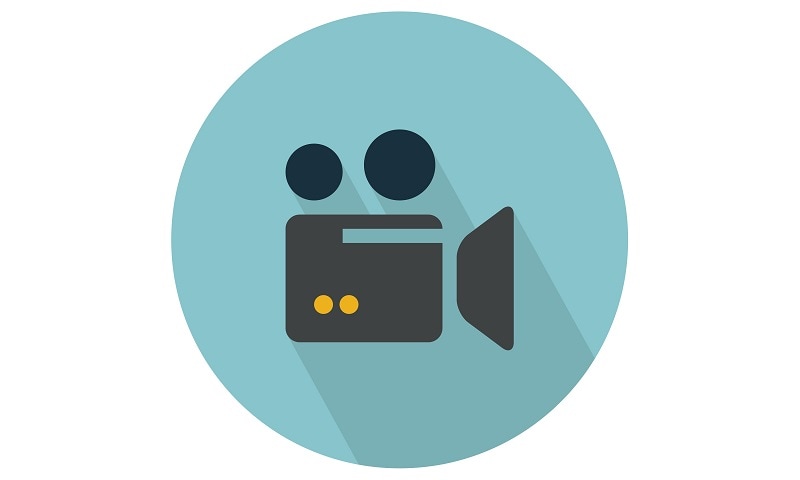
In diesem Artikel
Teil 1: Was Sie über INSV Videodateien wissen sollten
Wie der Name schon sagt, ist das Insta360 Panoramavideoformat mit der Reihe der Insta360 Kameras verbunden. Es handelt sich um ein proprietäres Binärformat, das Insta360 gehört (und nur selten in anderen Anwendungen oder Editoren verwendet wird).
Sie wissen vielleicht schon, dass Insta360 eine beliebte Reihe von Kameras (wie ONE, ONE X, Titan, EVO, Nano, Air, etc.) anbietet, mit denen Sie 360-Grad- und Virtual Reality-HD-Videos aufnehmen können. Wenn Sie also mit der Kamera 360-Grad-Videos aufgenommen haben, speichert sie diese in einem einzigartigen INSV-Format.
Wie öffnet man INSV-Videodateien?
Nachdem Sie VR- oder 360-Grad-Videos mit Ihrer Kamera aufgenommen haben, können Sie diese einfach auf Ihr Windows/Mac-System übertragen. Später können Sie mit Hilfe der Insta360 Studio Anwendung Ihre INSV-Videos ansehen oder sogar in MP4-Formate konvertieren.
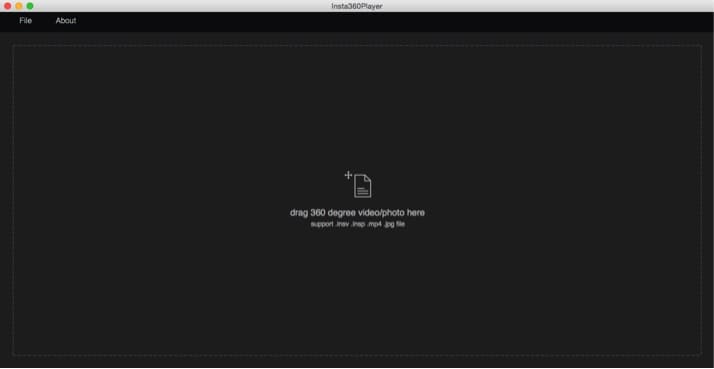
Darüber hinaus gibt es auch iOS- und Android-Apps für den Insta360 Player, mit denen Sie INSV-Videos auf Ihren Smartphones ansehen können.
Teil 2: Wie kann man beschädigte INSV-Videodateien unter Windows und Mac reparieren?
Da INSV ein einzigartiges Videoformat ist, konvertieren Benutzer es oft in andere Formate, was dazu führen kann, dass diese Videos beschädigt werden. Daneben kann es auch andere Gründe für die Beschädigung von INSV-Videos beim Speichern, Übertragen oder Aufnehmen geben.
Die gute Nachricht ist, dass Sie INSV-Videodateien auf Mac oder Windows mit einem professionellen Tool wie Wondershare Repairit leicht reparieren können. Es handelt sich um eine intelligente Heimwerker-Software, die alle Arten von größeren oder kritischen Problemen mit Ihren INSV-Videos im Handumdrehen beheben kann.
- Wondershare Repairit ist dafür bekannt, dass es in verschiedenen Szenarien wie verpixelten Videos, INSV-Videos, die nicht geladen werden, fehlenden Headern, Synchronisierungsproblemen und so weiter außergewöhnliche Ergebnisse liefert.
- Mit Wondershare Repairit können Sie mehrere Videos laden und die Software diese in einem Rutsch reparieren lassen (über die Stapelverarbeitung).
- Repairit unterstützt die Reparatur aller Arten von Videoformaten wie INSV, MP4, MOV, 3GP, FLV, AVI und viele mehr.
- Es verfügt über zwei spezielle Funktionen für die Reparatur - Schnell und Fortgeschritten. Während der Schnellreparaturmodus kleinere Probleme mit Ihren Videos sofort beheben kann, können Sie mit dem erweiterten Modus stark beschädigte Videos reparieren.
- Es gibt auch die Möglichkeit, die Ergebnisse des Reparaturvorgangs zunächst auf Repairit in einer Vorschau zu betrachten und Ihre Videos selektiv an einem Speicherort Ihrer Wahl zu speichern.
Sie können auch die Hilfe von Wondershare Repairit in Anspruch nehmen, um INSV-Videodateien auf Mac oder Windows zu reparieren, indem Sie diese einfachen Anweisungen befolgen:
Schritt 1: Öffnen Sie Wondershare Repairit und laden Sie ein beschädigtes INSV-Video.
Um INSV-Videodateien auf Windows oder Mac zu reparieren, können Sie zunächst Wondershare Repairit auf Ihrem Computer installieren. Starten Sie nun die Software und wählen Sie in der Seitenleiste die Funktion der Videoreparatur. Wenn Sie auf das Hinzufügen Symbol klicken, wird ein Browser-Fenster geöffnet, in dem Sie eine beschädigte INSV-Videodatei suchen und laden können.

Nachdem Sie die beschädigten INSV-Videos geladen haben, können Sie deren Details auf der Oberfläche überprüfen und dann auf die "Reparieren" Schaltfläche klicken, um den Prozess zu starten.

Schritt 2: Reparieren und Vorschau Ihrer INSV-Videos
Warten Sie einfach eine Weile und lassen Sie Wondershare Repairit Ihre INSV-Videodatei auf Windows/Mac reparieren. Nach Abschluss des Vorgangs zeigt es einfach die Ergebnisse an und informiert Sie darüber.

Auf der nativen Oberfläche von Repairit können Sie die Ergebnisse überprüfen, indem Sie auf die "Vorschau" Schaltfläche oder das Symbol mit dem Auge klicken. Sie können sich das reparierte Video hier ansehen, um zu prüfen, ob es noch Probleme gibt oder nicht.

Falls Ihre INSV-Videos stark beschädigt wurden und Sie mit dem Ergebnis der Schnellreparatur nicht zufrieden sind, können Sie stattdessen auf die Funktion "Erweiterte Reparatur" klicken, um eine professionellere Videoreparatur durchzuführen.

Bitte beachten Sie, dass Sie zunächst ein Beispielvideo laden müssen, um die erweiterte Reparatur ausführen zu können. Das Beispielvideo sollte ebenfalls das INSV-Format haben und muss mit derselben Insta360-Kamera aufgenommen worden sein wie das beschädigte Video.

Nachdem Sie das INSV-Beispielvideo geladen haben, können Sie noch eine Weile warten, da die erweiterte Reparatur mehr Zeit in Anspruch nimmt als der Scan der Schnellreparatur. Sobald der Vorgang abgeschlossen ist, werden Sie benachrichtigt und können sich das reparierte INSV-Video auf Repairit ansehen.
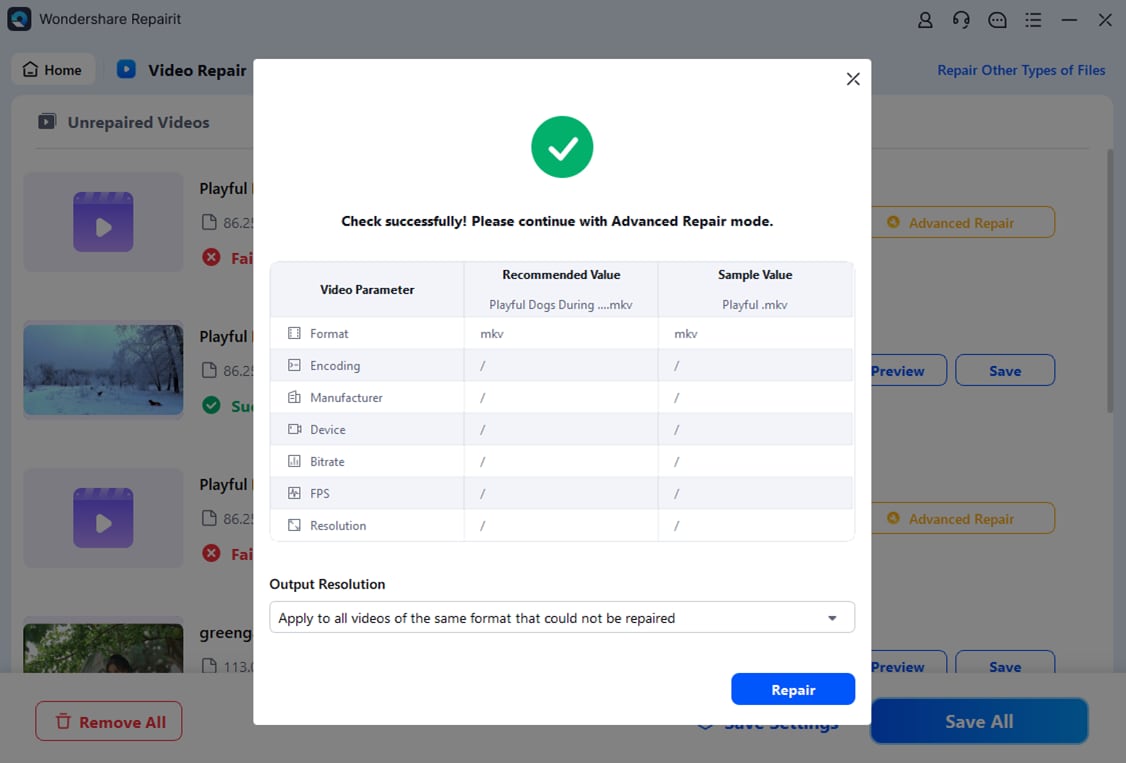
Schritt 3: Speichern Sie das reparierte INSV-Video auf Ihrem Mac/Windows PC
Das war's! Nachdem Sie sich die Vorschau des reparierten INSV-Videos angesehen haben, können Sie einfach auf die "Speichern" Schaltfläche klicken. Daraufhin öffnet sich ein Browserfenster, in dem Sie das reparierte INSV-Video an einen beliebigen Speicherort auf Ihrem Mac oder Windows-PC exportieren können.

Wer hätte gedacht, dass die Reparatur Ihrer 360-Grad-INSV-Videos so einfach sein würde, oder? Da 360-Grad-Videos leicht beschädigt werden können, ist es immer empfehlenswert, ein Tool zur Videoreparatur bereitzuhalten. Mit einem Tool wie Wondershare Repairit können Sie zum Beispiel INSV-Videodateien unter Windows oder Mac sofort reparieren. Wie Sie sehen können, verfügt das Tool über zwei spezielle Reparaturmodi, mit denen beschädigte und fehlerhafte Videos in allen gängigen Szenarien problemlos repariert werden können. Verwenden Sie Wondershare Repairit, um INSV-Videodateien auf Mac/Windows wie ein Profi zu reparieren und teilen Sie diese Anleitung mit Ihren Freunden, um ihnen ebenfalls zu helfen.

